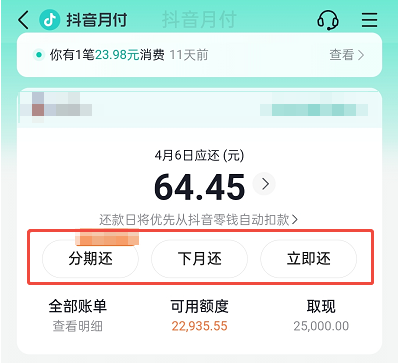Linux系统主机名持久化方法取决于你的发行版和初始化系统。以下介绍几种常见方法:
一、Systemd系统 (例如:Ubuntu 16.04及以上,centos 7及以上)
-
临时修改: 使用 sudo hostnamectl set-hostname your-hostname 命令临时更改主机名,重启后失效。
-
永久修改:
- 编辑 /etc/hostname 文件:使用 sudo nano /etc/hostname 命令打开文件,将内容替换为你的主机名 your-hostname,保存退出。
- 编辑 /etc/hosts 文件:使用 sudo nano /etc/hosts 命令打开文件,确保包含以下行 (将 your-hostname 替换为你的主机名):
127.0.0.1 localhost your-hostname
-
重启生效: 执行 sudo reboot 重启系统使更改生效。
二、SysVinit系统 (例如:CentOS 6)
-
临时修改: 使用 sudo hostname your-hostname 命令临时更改主机名,重启后失效。
-
永久修改:
- 编辑 /etc/sysconfig/network 文件:使用 sudo nano /etc/sysconfig/network 命令打开文件,找到 HOSTNAME 行,将其值修改为你的主机名 your-hostname,保存退出。
- 编辑 /etc/hosts 文件:使用 sudo nano /etc/hosts 命令打开文件,确保包含以下行 (将 your-hostname 替换为你的主机名):
127.0.0.1 localhost your-hostname
-
重启生效: 执行 sudo reboot 重启系统使更改生效。
三、Upstart系统 (例如:Ubuntu 14.04)
-
临时修改: 使用 sudo hostname your-hostname 命令临时更改主机名,重启后失效。
-
永久修改:
- 编辑 /etc/hostname 文件:使用 sudo nano /etc/hostname 命令打开文件,将内容替换为你的主机名 your-hostname,保存退出。
- 编辑 /etc/hosts 文件:使用 sudo nano /etc/hosts 命令打开文件,确保包含以下行 (将 your-hostname 替换为你的主机名):
127.0.0.1 localhost your-hostname
-
重启生效: 执行 sudo reboot 重启系统使更改生效。
完成以上步骤后,你的Linux主机名将永久生效。 请记住将 your-hostname 替换为你实际想要的主机名。